Améliorer les taux de conversion grâce aux avis de Facebook ou de Google
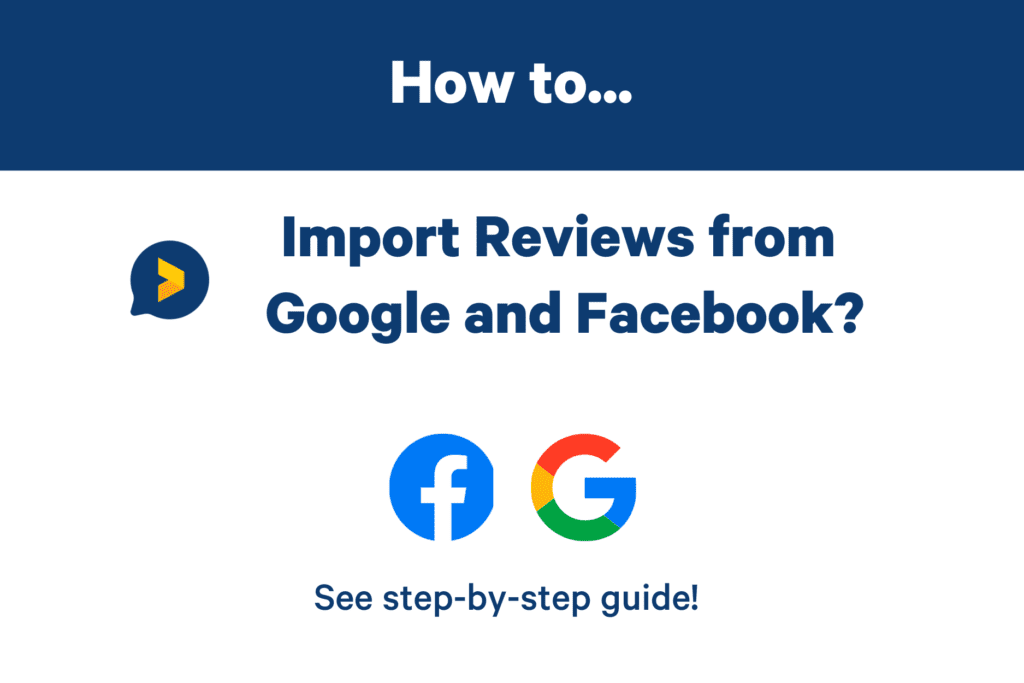
Vous êtes déjà inscrit à Trustmary, mais vous avez besoin de conseils sur la façon d'utiliser le logiciel ?
Vous êtes au bon endroit !Ce blog vous explique comment importer des avis de différents canaux vers Trustmary et les ajouter à votre site web grâce à nos modèles de widgets d'avis prêts à l'emploi.
D'où Puis-Je Importer Des Avis ?
La façon la plus rapide de commencer à utiliser Trustmary est d'importer les avis existants que votre entreprise peut avoir sur les sites d'avis.
Nous proposons des importations automatiques de
- G2
- Capterra
- Tripadvisor
- Yelp
- Excel
Les canaux les plus utilisés pour importer des avis sont Facebook et Google. Ce blog se concentre donc sur ces deux canaux.
Si vous avez besoin d'aide pour importer des avis depuis d'autres sources, consultez notre centre d'aide.
Guide En 5 Etapes Pour Importer Des Avis Depuis Facebook Et Google
Étape 1 : Naviguez Vers L'onglet Importation
Vous pouvez lancer le processus à partir de l’onglet Importer.
Vous le trouverez en cliquant sur Avis dans la navigation, puis sur Importer dans le coin supérieur droit de la page d'examen.
Étape 2 : Choisissez Le Canal A Partir Duquel Vous Voulez Importer Et Lancez L'importation.
Après avoir cliqué sur Importer, vous voyez différentes options d'importation.
Cliquez sur Google ou Facebook.
Google : Vous êtes dirigé vers une page de connexion Google. Connectez-vous à votre compte Google qui est lié à votre compte MyBusiness.
Après cela, vous êtes redirigé vers Trustmary. Choisissez l'emplacement de Google MyBusiness dans le menu déroulant.
Enfin, cliquez sur Enregistrer.
Facebook : Vous êtes dirigé vers la page de connexion de Facebook. Connectez-vous à un compte Facebook qui est l'administrateur de la page professionnelle souhaitée.
Choisissez la ou les bonnes pages dans le menu déroulant.
Autorisez les paramètres demandés pour que la connexion fonctionne correctement.
Vous êtes ensuite redirigé vers Trustmary. Choisissez la page Facebook à partir de laquelle vous souhaitez importer des avis et cliquez sur Enregistrer.
Maintenant, le logiciel devrait récupérer les avis. Cela peut prendre quelques minutes.
Après avoir effectué la première importation, vous pouvez récupérer les révisions quand vous le souhaitez en cliquant sur un bouton !
Étape 3 : Allez Dans La Rubrique "Widgets" Et Créez Votre Premier Widget "Avis".
Ensuite, accédez à l'onglet Widgets.
Cliquez sur Créer un nouveau widget dans le coin supérieur droit.
Ici, vous pouvez parcourir les widgets et choisir celui que vous voulez.
Cliquez sur le widget souhaité, puis sur Utiliser le modèle.
Étape 4 : Personnalisez Le Widget Pour L'adapter A Votre Marque
Vous pouvez désormais donner un nom à votre widget et le personnaliser en fonction de votre marque.
Vous pouvez modifier les couleurs, le titre, les polices, la taille des cartes et d'autres détails du widget.
Et tout d'abord, vous pouvez sélectionner les avis que vous souhaitez afficher dans votre widget.
Étape 5 : Ajoutez Le Widget A Votre Site Web
Une fois que vous êtes satisfait du design de votre widget, accédez à l'onglet Ajouter au site Web en haut de la page.
Sous l'onglet, vous trouverez la balise Trustmary. Ajoutez le tag à votre site Web à l'aide de Google Tag Manager.Ensuite, copiez le code d'intégration et ajoutez-le au bon endroit sur votre site Web en utilisant le langage HTML. Voici comment procéder sur Squarespace.
Maintenant, Vous Etes Prêt !
Félicitations pour la mise en place de votre premier widget d'avis Facebook ou Google !
Si vous rencontrez un quelconque problème au cours du processus, n'hésitez pas à demander de l'aide !
Vous pouvez toujours nous contacter dans le chat d'aide sur le tableau de bord Trustmary.
Laissez-nous vos retours et dites-nous comment nous avons réussi à vous aider !
Vous Voulez Plus De Résultats ?
Assurez-vous de vérifier les conseils suivants et agissez comme indiqué :
- Créez Des Popups De Génération De Prospects Hautement Convertibles Avec Trustmary
- Recueillir Des Témoignages Vidéo Qui Améliorent Le Taux De Conversion Des Sites Web Avec Trustmary
- Créer Un Chatbot De Génération De Prospects Avec Trustmary
- Automatisez Vos Flux De Collecte D'avis Avec Trustmary
